この記事では「動画編集をはじめたい」という方に向けて、登録者2,700名を超えるYouTubeチャンネルの編集者をしている私が、無料で使えるオススメのソフトをご紹介しております。
目次
はじめに
動画編集を始めるときに、編集ソフトはどれにしようか迷いますよね⁇
動画編集のソフトといえばAdobeのPremiere Pro(プレミアプロ)をはじめに思い浮かべる方が多いと思います。
しかしPremiere Proは価格が高いです!
初心者の方にとって、いきなりソフトに高額なお金を出すことは難しいですよね。
そこで、普段AdobeのPremiere Pro(プレミアプロ)を使ってYouTubeチャンネルの動画編集をしている私が
無料ソフト・アプリを実際に使って動画編集し、Premiere Proと比較しながらご紹介していきます!
1.機能面:YouTube用の基本的な動画編集ができるのか?
2.操作性:操作は簡単か?使いやすいか?
3.コスト面:無料でもデメリットはないか?追加費用はないのか?
私が運営しているチャンネルのご紹介
私は「motoさんのモトサイクル大学」というチャンネルを、2人で立ち上げて運営しています。
motoさんが「企画」「撮影」を行い、私は主に「構成」「編集」を担当しています。
私たちのチャンネルはこちらです!
ソフトの概要
今回ご紹介するソフトは「DaVinci Resolve」(ダビンチリゾルブ)です。
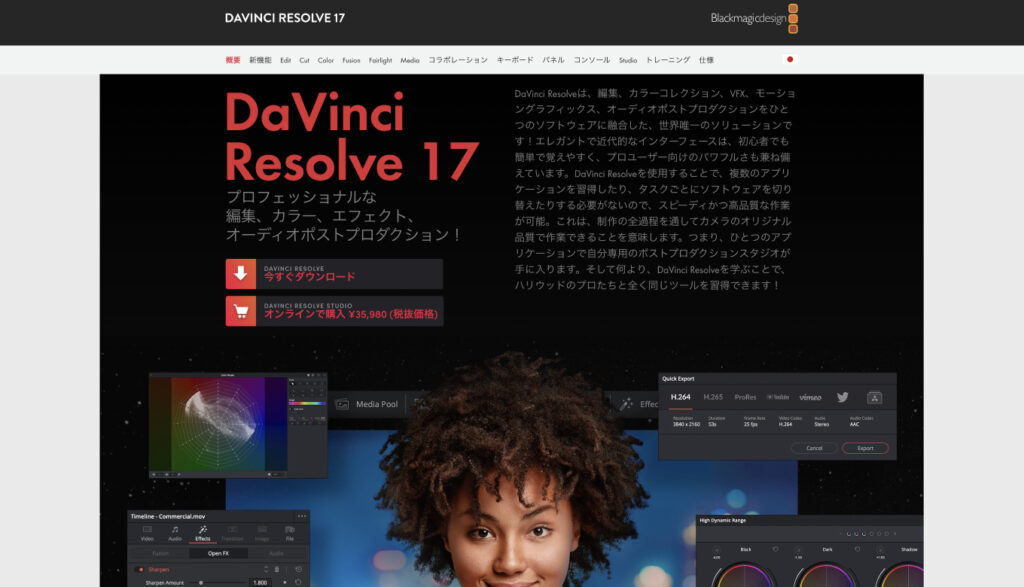
DaVinci Resolveは、編集、カラーコレクション、VFX、モーショングラフィックス、オーディオポストプロダクションをひとつのソフトウェアに融合した、世界唯一のソリューションです!エレガントで近代的なインターフェースは、初心者でも簡単で覚えやすく、プロユーザー向けのパワフルさも兼ね備えています
DaVinci Resolve 17 | Blackmagic Design
実際に使ってみた結論
無償版で全く問題なくYouTubeの動画編集ができます!
機能面
さすがブラックマジックデザイン社
DaVinci Resolveはブラックマジックデザイン社が提供するプロ仕様の動画編集ソフトです。
基本的な機能を備えているだけでなく、本格的な動画編集が可能な機能を備えていました。
DaVinci Resolveの特徴として、編集画面が目的別に7つのページに分けられています。
- メディアページ
- カットページ
- 編集ページ
- Fusionページ
- カラーページ
- Fairlightページ
- デリバーページ
それぞれのページは目的に合わせて特化されており、親切な機能設計だと感じました。
7つのページを順番に使うことで、高品質な動画を作成できるように機能がまとめられています!
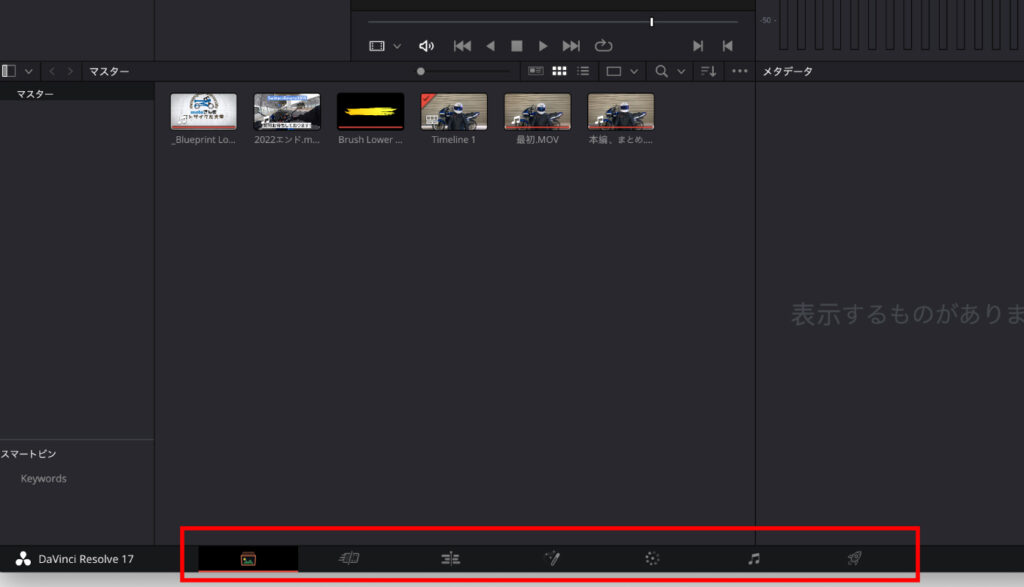
この設計は、Premiere Proより優秀だと感じました。
また、ダウンロードから操作・サポートまで、全て日本語に対応しているという点もGoodです!
機能面は最高評価で間違いないと思いました!
操作性
できることが多いので、習得難易度は高め!
基本的な編集作業は、直感的に操作できスピーディーな作業が可能でした!
しかし、できることが多い分メニューやタブが多く、ぱっと見でどこで何ができるのかを理解することは難しかったです。
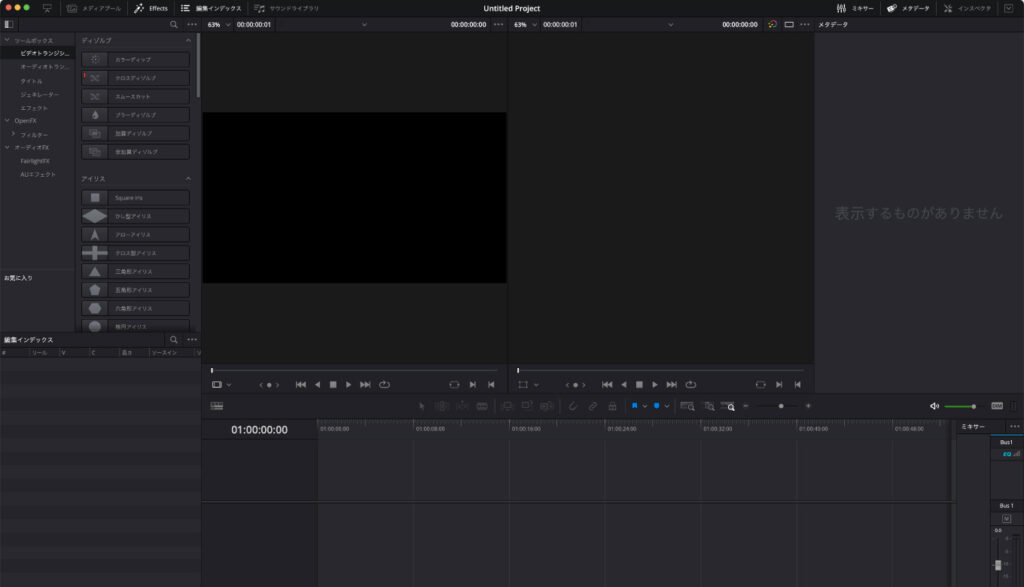
また、YouTube用の基本的な編集をするのであれば「ほとんど使わないだろうな」という機能も多いと思いました。
④⑤⑥ページは複雑で難しいため、余程のこだわりがない限りはページ自体触らなくても良いと思います。
操作はサクサクできますが、探したり覚えたりするのに時間と手間がかかります。
習得難易度はPremiere Proと同等かそれ以上!
コスト面
有償版と無償版があるが、無償版でほとんどのことができる!
無償版でYouTube動画を編集してみましたが、特に機能の不足やデメリットは感じませんでした。
使用期間の制限はなく、ずっと無償で使用できます!
動画の長さ制限もなく、映画並みの長時間になっても全く問題ありません!
また無償版のソフトではよくありがちな、ロゴマーク(ウォーターマーク)も入りません!!

無償版でここまでできるなんて、有償版は売れるのかな?と疑うレベルです!
コスト面はPremiere Proより圧倒的優位!
特にオススメの3つのポイント
ここからは実際に使ってみて、私が特に良かったと感じた点を、3つに絞ってお伝えします!
メディアの管理機能が優秀
YouTubeのなどの動画編集で、最も基本となる作業が「たくさんの素材を1つにつなぎ合わせる作業」です。
①メディアを読み込んで → ②順番に並べて → ③編集する
動画に写真にBGMに効果音。たくさんの素材を扱うことになるので、読み込みが面倒だったり、全体を把握できる一覧性がなかったりすると作業に時間がかかりストレスになります・・・
そのため、まずこの機能がイマイチなソフトで動画編集を続けることは難しいので、とても重要なポイントになります!
DaVinci Resolveの「メディアページ」はメディアの管理に特化した機能になっており、これがめちゃくちゃ使いやすかったです!
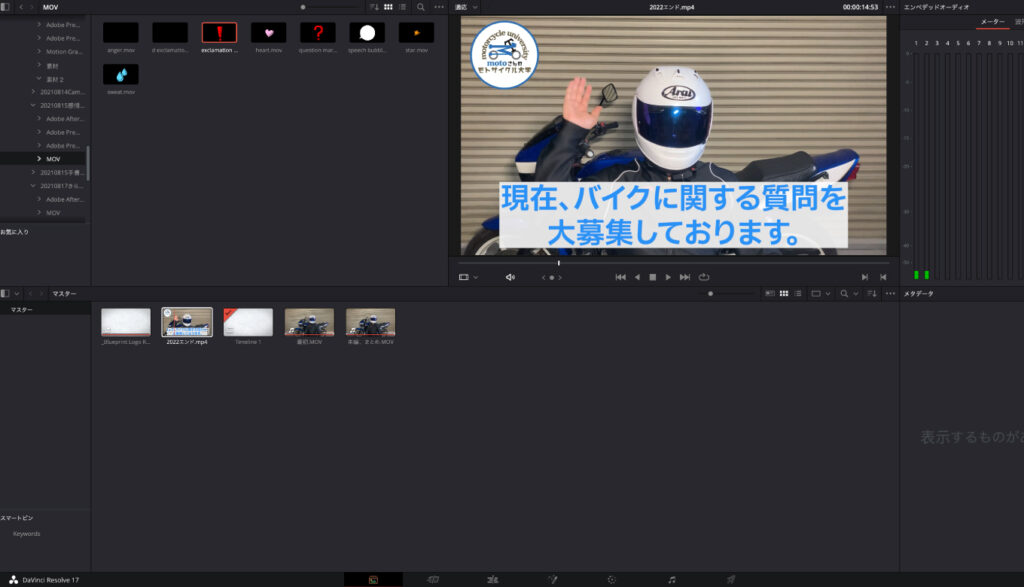
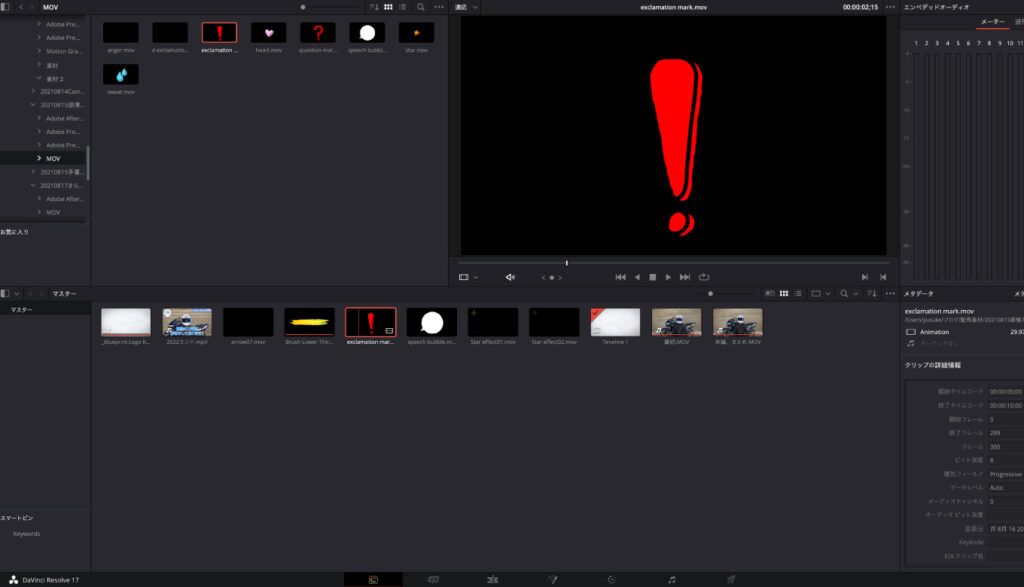
メディア管理専用のページが用意されていることで、スペースが広くて一覧性が高く、プレビュー機能もあって素材の管理がとても快適でした。

個人的にこの部分は、Premiere Proよりも使いやすいと思いました!
メディアの管理機能が超優秀でした!
MOVファイルが読み込める
背景が透明な動画が作成できて便利なMOVファイル。
ちなみに、当サイトでも背景透過の動画素材を配布しております!

動画の装飾やエフェクトの追加にとても便利なMOVファイルなのですが、実はこの形式に対応していないソフトは意外と多いです。
iPhoneで撮影した動画もMOV形式なので、対応していないと結構困ります!
今回ご紹介するダビンチ・リゾルブでは、しっかり対応しています!
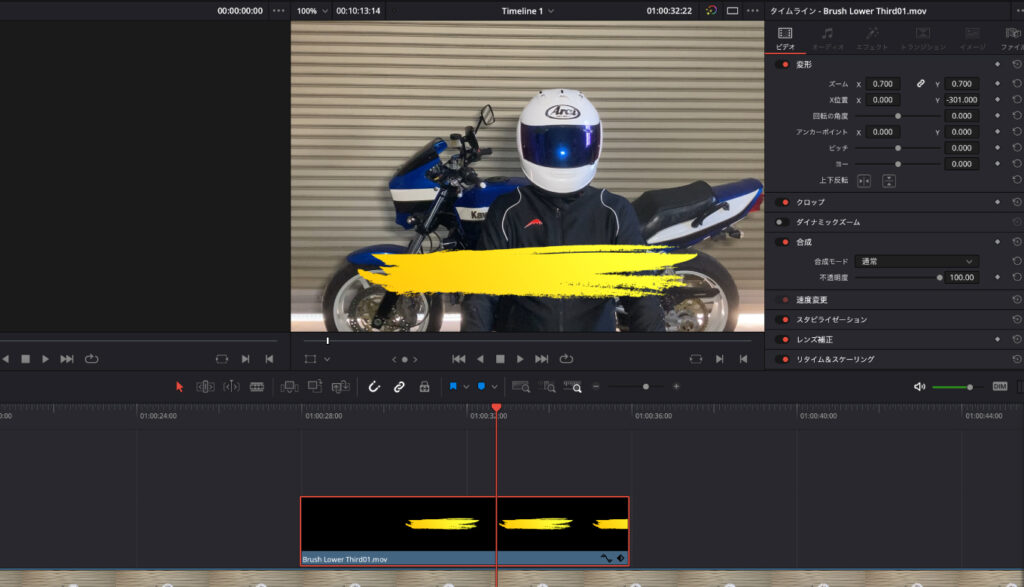
読み込みができるだけでなく、位置を調整したり角度を変えたりも簡単にでき、Premiere Proと比べても遜色ないと思いました!
※Windows OSの場合、別途MOV再生用のコーデックが必要となる場合があります
トラックを複数重ねられる
動画編集で素材をつなぎ合わせる際、横に並べるだけでなく、縦に並べる機能も超重要です!
無料ソフトでは、この機能が弱いものが多いです!

重ねられる数に制限があり、2つ〜3つまでというソフトが多いです
この機能が弱いと
- メイン動画の上に、ロゴや写真・ワイプなどを設置できない
- BGMと効果音を同時に流せない
- テロップやタイトルなどの文字情報を記載できない
ということになります。
つまり、トラック数に制限があるということは、編集でできることがかなり限られてしまうということなんです!
今回ご紹介するダビンチ・リゾルブでは、トラック数に制限はありません!
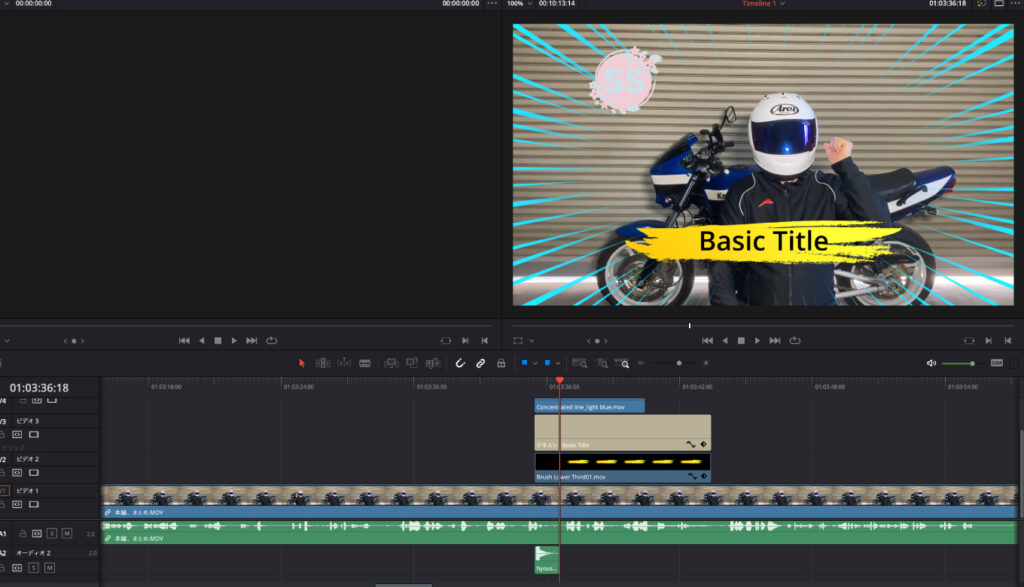
このように様々なメディアを重ねて表示することができるので、YouTubeでよく見かけるような演出は再現できます!
この点はPremiere Proの方がイラストレーターのファイルやフォトショップのファイルを直接取り込むことができるのでより使いやすいと思いましたが、DaVinci Resolveでも十分なレベルです。
まとめ
今回はブラックマジックデザイン社が提供するプロ仕様の動画編集ソフト「DaVinci Resolve」をご紹介しました。
まとめると
- 機能面は多機能・高機能で超優秀
- しかし多機能すぎて難易度は高め
- 無償版でここまでできるの!と驚くレベル
- 特に「メディア管理」「MOV対応」「複数トラック対応」が魅力的!
と感じました。
無料でありながら、Premiere Proと遜色ないクオリティーの動画が作成できると思います!
「DaVinci Resolve」は、「動画編集をはじめたいけど、ソフトにはお金をかけたくない」という方にとって、かなりオススメできる選択肢だと思います!
この記事が、「これから動画を始めようかな」とお悩みの方の背中を少しでも押すことができれば幸いです。
最後までお読みいただいて、ありがとうございました!
ではまた!




